桌面图标怎么变小
- 分类:教程 回答于: 2015年06月05日 00:00:00
有win7用户说桌面图标变大了怎么办,那么win7桌面图标怎么变小?怎么把桌面图标变小才可以啊?现在小编就来教大家桌面图标怎么变小。

对于win7桌面图标怎么变小,有3种方法改变win7桌面图标大小。
第一种方法:
可以直接在电脑桌面鼠标右键,接着选择查看,然后就能看到有个小图标选项了,平时默认的都是中等图标,这里需要的是桌面图标怎么变小,那么选择小图标就行了。

第二种方法:
可以返回到电脑桌面,先按住ctrl键,然后滚动鼠标中间滑轮。这时是可以随意进行方法或缩小,如果你觉得太大或太小了,想回到默认值可参考第一个方法。
第三种方法:
一般情况下,如果电脑的分辨率越大,那么桌面此时就会显得越细致,同样的图标也会更小。所以大家可以通过调整分辨率来让桌面图标变小。
1、 在电脑桌面空白处鼠标右键,然后选择屏幕分辨率。
2、 出现了更改显示器外观后,那么就能看到分辨率选项了。
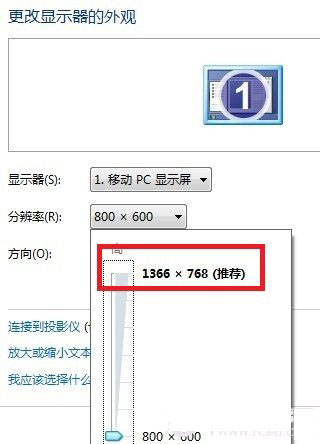
3、 如果大家选择越高分辨率,那么桌面图标越小,反之亦然。
小白一键重装系统官网还提供桌面图标蓝底 怎么去掉教程。
 有用
26
有用
26


 小白系统
小白系统


 1000
1000 1000
1000 1000
1000 1000
1000 1000
1000 1000
1000 1000
1000 1000
1000 1000
1000 1000
1000猜您喜欢
- 自己的电脑怎样重装系统2022/05/25
- 苹果系统怎么重装教程图解..2023/04/17
- 怎么用U盘安装系统2016/08/15
- 西数硬盘恢复数据工具有哪些..2023/04/29
- 详解技嘉和华硕哪个主板好..2021/11/11
- 电脑总是蓝屏重启怎么回事..2022/12/25
相关推荐
- 怎么可以删除数据恢复工具软件..2022/11/07
- 电脑系统损坏怎么重装系统..2023/02/26
- 电脑店重装系统多少钱啊2023/04/26
- 戴尔笔记本如何重装电脑系统xp..2022/07/16
- 没有光驱怎么装系统2020/08/05
- 想知道重装系统需要备份什么..2022/11/10

















